Uitleg invoegen en bewerken van tabellen
|
|
|
- Anna Bakker
- 7 jaren geleden
- Aantal bezoeken:
Transcriptie
1 Uitleg invoegen en bewerken van tabellen De werking van de nieuwe teksteditor is op hoofdlijnen vergelijkbaar met die van de oude teksteditor, maar wat betreft het invoegen en bewerken van tabellen is e.e.a. wel behoorlijk veranderd. In deze manual daarom een uitleg over specifiek dit onderdeel van de teksteditor. Op pagina 1 leest u hoe u een tabel invoegt en vanaf pagina 2 leest u hoe u een ingevoegde tabel verder kunt opmaken. Invoegen tabel Klik op het blauw/witte tabel-icoontje. Er klopt een matrix uit waarin het gewenste aantal rijen en kolommen kan worden aangegeven. Beweeg de muis over de matrix en klik wanneer het gewenste aantallen rijen/kolommen wordt getoond. De tabel wordt nu in de teksteditor ingevoegd. In onderstaand voorbeeld wordt gekozen voor een tabel van 3 rijen en 3 kolommen. De tabel wordt ingevoegd in de teksteditor. Daarbij worden dunne hulplijnen getoond die de randen van de tabelcellen aangeven. Deze hulplijnen zijn alleen zichtbaar in de teksteditor van het CMS, niet op de site zelf. 1
2 Bewerken en opmaken van tabel Algemene opmerkingen Om de eigenschappen en/of opmaak van een tabel aan te passen, klikt u op het rode vierkant met potloodje in de werkbalk van de editor. Er opent zich dan een bewerkscherm. Zorg er daarbij voor dat uw cursor in de tabel staat die u wilt bewerken. Als u eigenschappen of opmaak van een specifieke tabelcel wilt bewerken, zet uw cursor dan in die specifieke tabelcel. Bewerkingen in het bewerkscherm worden direct toegepast op de tabel. U kunt het venster daarna sluiten door op het kruisje rechtsboven te klikken. Bewerkingen zijn altijd van toepassing op de tabel of het deel van tabel waar uw cursor op dat moment in staat. U kunt uw cursor in de tabel verplaatsen zonder dat u het scherm hoeft te sluiten. U kunt het scherm bij de zwarte bovenrand oppakken en verslepen. Tabel invoegen of verwijderen via bewerkscherm Het bewerkscherm kan ook worden gebruikt om een tabel in te voegen. Onder het tabje "Insert" (Invoegen - zie nr. 1 in afbeelding) ziet u een matrix (2) waarin u voor het aantal rijen en kolommen kunt kiezen, op vergelijkbare wijze als bij het "normale" invoegen van een tabel. Middels de button "Delete Selected Table" (Verwijder geselecteerde tabel - zie nr. 3 in afbeelding) verwijdert u de gehele tabel waar op dat moment uw cursor in staat. Overige bewerkingen Op basis van uitsnedes van onderstaande afbeelding worden op de volgende pagina's alle overige bewerkingen toegelicht. 2
3 Modify (Aanpassen) Onder het tabje Modify kunt u de volgende acties uitvoeren: Insert Row (Above) en Insert Row (Below) Hiermee voegt u extra rijen toe, respectievelijk boven en onder de rij waar uw cursor in staat. Insert Column (Left) en Insert Column (Left) Hiermee voegt u extra kolommen toe, respectievelijk links en rechts van de kolom waar uw cursor in staat. Delete Row en Delete Column Hiermee verwijdert u de rij respectievelijk kolom waar uw cursor in staat. Merge Cell Hiermee voegt u de cel waar uw cursor in staat samen met de cel rechts daarvan. Format (Opmaken) Aan de rechterkant van het schermpje kunt u verschillende opmaak op de tabel (of afzonderlijke cellen, rijen of kolommen) toepassen. Clean (Opschonen) Hiermee verwijdert u alle eerder toegepaste opmaak. Dit geldt altijd voor de hele tabel. Bepalen waarop u opmaak wilt toepassen U kunt vooraf selecteren of u opmaak op de hele tabel of een deel van de tabel: Table Bewerking uitvoeren op hele tabel. Cell Bewerking uitvoeren op cel waar cursor in staat. Even Rows Bewerking uitvoeren op even rijen (dus rij 2, 4, 6, enzovoorts). Odd Rows Bewerking uitvoeren op oneven rijen (dus rij 1, 3, 5, enzovoorts). Current Row Bewerking uitvoeren op rij waar cursor in staat. Current Column Bewerking uitvoeren op kolom waar cursor in staat. 3
4 Color (achtergrond- en tekstkleur) Bepaal de achtergrondkleur (Background) van tabel, cel, rij of kolom (afhankelijk van uw voorgaande keuze en waar uw cursor staat) of de tekstkleur (Text). Klik in het invoerveld of op het vierkantje naast het invoervelden om een kleur te kiezen uit het palet dat dan verschijnt. Uw kleurkeuze wordt als kleurcode ingevoegd in het invoerveld en toegepast op de tabel of aangegeven deel daarvan. De kleurcodes zijn zogeheten hexadecimale kleurcodes, geformatteerd als een hekje gevolgd door een combinatie van 6 letters en/of cijfers (bijvoorbeeld: # is zwart). Als u de code van een kleur al weet kunt u die ook direct intypen (vergeet daarbij het voorafaande hekje niet). Door op [x] te klikken kunt u een kleurkeuze weer ongedaan maken. NB: Tekstkleur van tekst in een tabel kunt u desgewenst ook instellen door de tekst in kwestie te selecteren en gebruik te maken van het tekstkleur-icoontje in de werkbalk van de teksteditor. Wilt u het echter voor een hele tabel, rij of kolom doen, dan is het makkelijker om het via het bewerkscherm van de tabel te doen. Border (randen) Hier kunt u tabelcellen voorzien van randen ("Border" = rand). U kunt kiezen of u de rand helemaal rondom, of alleen boven, onder, links of rechts wilt toepassen. Met de kleurkiezer bepaalt u de kleur van de rand en met de schuifregelaar bepaalt u de dikte van de rand in pixels. Cell Size (kolombreedte en rijhoogte) Als u een tabel voor het eerst invoegt, zijn alle kolommen even breed (gelijkelijk verdeeld over de totale breedte van de tabel) en alle rijen even hoog. Bij "Cell Size" kunt u die breedte (Width) en hoogte (Height) aanpassen. Breedte Zet uw cursor in de gewenste kolom en stel de breedte in met de schuifregelaar "Width". NB: de overige kolombreedtes zullen zich weer gelijkelijk verdelen over de rest van de tabelbreedte. Hoogte Zet uw cursor in de gewenste rij en stel de hoogte in met de schuifregelaar "Height". 4
5 Text Align (tekst horizontaal en verticaal uitlijnen) U kunt tekstuitlijning instellen voor een hele tabel, rij of kolom via onderstaande buttons: Left / Center / Right: horizontaal uitlijnen, respectievelijk links, midden en rechts. Top / Middle / Bottom: verticaal uitlijnen, respectievelijk boven, midden en onder. Cell Padding (afstand tussen tekst en celranden) Standaard zit er in een cel weinig (verticaal) tot geen (horizontaal) ruimte tussen de tekst en de celranden. Met name als u celranden toepast, kan het mooier zijn om die ruimte wat groter te maken, zodat tekst niet pal tegen een celrand aanstaat. Dat kunt u doen met onderstaande schuifregelaar "Cell Padding". Breedte van de tabel Standaard wordt een tabel op "100% breedte" geplaatst. Dat wil zeggen zeggen dat de tabel zich volledig spreidt over de beschikbare ruimte in de breedte. In de editor ziet u de tabel dus over de volle breedte van de editor; in de pagina op de site ziet u de tabel over de volle breedte van de site-pagina (omdat de breedte van de editor niet per definitie gelijk is aan die van de pagina, kunt u dus wat verschillen zien tussen de weergave in het CMS en die op de site-pagina). U kunt voor de breedte van de tabel de volgende instellingen plegen: Full Width: volledige breedte binnen beschikbare ruimte (dus de standaard breedte zoals eerder omschreven). Autofit: de breedte van de tabel past zich aan aan de breedte van de inhoud van de tabel. Fixed Width: u voert zelf een vaste breedte in pixels in in het invoerveldje. 5
Handleiding tabel binnen Tridion
 Handleiding tabel binnen Tridion 1. Tabel maken... 2 2. Tabblad Table... 4 3. Tabblad Row... 5 4. Tabblad Column... 5 5. Tabblad Cell... 6 6. Tabel bewerken... 8 7. Achtergrondkleur, tabelrand, header...
Handleiding tabel binnen Tridion 1. Tabel maken... 2 2. Tabblad Table... 4 3. Tabblad Row... 5 4. Tabblad Column... 5 5. Tabblad Cell... 6 6. Tabel bewerken... 8 7. Achtergrondkleur, tabelrand, header...
PAGINA BEHEER. Heel belangrijk is dat u niet vergeet op te slaan anders gaan al uw wijzigingen verloren, deze knop vind u bovenin de pagina!!!
 HANDLEIDING DIGIMANAGER PAGINA BEHEER In het pagina beheer heeft u de mogelijkheid om de content van uw website in te vullen en aan te passen. om invullingen en wijzigingen uit te voeren gaat u naar het
HANDLEIDING DIGIMANAGER PAGINA BEHEER In het pagina beheer heeft u de mogelijkheid om de content van uw website in te vullen en aan te passen. om invullingen en wijzigingen uit te voeren gaat u naar het
Nvu Gebruikers Gids. Website lessen door Jan Jansen Webdesign. Een handleiding voor het programma Nvu voor Windows
 Nvu Gebruikers Gids Website lessen door Jan Jansen Webdesign Een handleiding voor het programma Nvu voor Windows 08 - Tabellen Het werken met vind ik erg handig, heel deze pagina bijvoorbeeld is opgebouwd
Nvu Gebruikers Gids Website lessen door Jan Jansen Webdesign Een handleiding voor het programma Nvu voor Windows 08 - Tabellen Het werken met vind ik erg handig, heel deze pagina bijvoorbeeld is opgebouwd
Safira CMS Handleiding
 Safira CMS Handleiding Inhoudsopgave 1Mappen en artikelen... 2 1.11.1 Naam wijzigen map/ pagina... 3 1.21.2 Website structuur: nieuwe pagina aanmaken, pagina verwijderen, pagina blokkeren, structuur wijzigen...
Safira CMS Handleiding Inhoudsopgave 1Mappen en artikelen... 2 1.11.1 Naam wijzigen map/ pagina... 3 1.21.2 Website structuur: nieuwe pagina aanmaken, pagina verwijderen, pagina blokkeren, structuur wijzigen...
Handleiding Macromedia Contribute
 Handleiding Macromedia Contribute Marcel Lemmen en Frank Coenders maart 2008 Handleiding Macromedia Contribute 1 Contribute in vogelvlucht Contribute werkt simpel en intuïtief. Het bewerken van een website
Handleiding Macromedia Contribute Marcel Lemmen en Frank Coenders maart 2008 Handleiding Macromedia Contribute 1 Contribute in vogelvlucht Contribute werkt simpel en intuïtief. Het bewerken van een website
Leerlingdossier & handelingsplannen. Welke mogelijkheden biedt de online tekstverwerker in ESIS? FAQ
 FAQ Leerlingdossier & handelingsplannen Welke mogelijkheden biedt de online tekstverwerker in ESIS? De online tekstverwerker beschikt over veel mogelijkheden voor het bewerken van tekst. U vindt de online
FAQ Leerlingdossier & handelingsplannen Welke mogelijkheden biedt de online tekstverwerker in ESIS? De online tekstverwerker beschikt over veel mogelijkheden voor het bewerken van tekst. U vindt de online
Toelichting op enkele knoppen: (als u de muis bij een knop houdt, verschijnt een tekst met een korte aanwijzing (tooltip) bij deze knop).
 FAQ Leerlingdossier & handelingsplannen Welke mogelijkheden biedt de online tekstverwerker in ESIS? De online tekstverwerker beschikt over veel mogelijkheden voor het bewerken van tekst. U vindt de online
FAQ Leerlingdossier & handelingsplannen Welke mogelijkheden biedt de online tekstverwerker in ESIS? De online tekstverwerker beschikt over veel mogelijkheden voor het bewerken van tekst. U vindt de online
Gebruikershandleiding CMS ouderenzorgutrecht.nl
 IVVU Gebruikershandleiding CMS ouderenzorgutrecht.nl datum 15 februari 2011 IVVU opdrachtgever projectnummer 8374 Inhoudsopgave Inleiding 3 1 Basishandelingen 4 1.1 Ik wil mijn pagina s op ouderenzorgutrecht.nl
IVVU Gebruikershandleiding CMS ouderenzorgutrecht.nl datum 15 februari 2011 IVVU opdrachtgever projectnummer 8374 Inhoudsopgave Inleiding 3 1 Basishandelingen 4 1.1 Ik wil mijn pagina s op ouderenzorgutrecht.nl
Beknopte gebruikershandleiding Editor
 Beknopte gebruikershandleiding Editor Deze handleiding beschrijft de mogelijkheden van de teksteditor. Let op! Niet iedere website heeft echter alle opties beschikbaar. Mocht u toch nog problemen ervaren,
Beknopte gebruikershandleiding Editor Deze handleiding beschrijft de mogelijkheden van de teksteditor. Let op! Niet iedere website heeft echter alle opties beschikbaar. Mocht u toch nog problemen ervaren,
Een tabel is samengesteld uit rijen (horizontaal) en kolommen (verticaal). Elk vakje uit een tabel is een cel.
 Module 14 Tabellen Een tabel invoegen Een tabel tekenen Verplaatsen en selecteren in een tabel Een tabel opmaken Veldnamenrij herhalen Rijen en kolommen toevoegen en verwijderen Tekst converteren naar
Module 14 Tabellen Een tabel invoegen Een tabel tekenen Verplaatsen en selecteren in een tabel Een tabel opmaken Veldnamenrij herhalen Rijen en kolommen toevoegen en verwijderen Tekst converteren naar
Les 6 Kalender maken. Gerkje Gouweouwe
 2014 Les 6 Kalender maken Gerkje Gouweouwe 25-5-2014 LES 6 KALENDER MAKEN IN WORD. Open Word, klik Tabblad Invoegen klik onder Tabel op het Vinkje en kies Tabel invoegen onderstaand scherm verschijnt.
2014 Les 6 Kalender maken Gerkje Gouweouwe 25-5-2014 LES 6 KALENDER MAKEN IN WORD. Open Word, klik Tabblad Invoegen klik onder Tabel op het Vinkje en kies Tabel invoegen onderstaand scherm verschijnt.
Handleiding Vedor-editor
 Handleiding Vedor-editor Mei 2007, versie 0.9 Inhoudsopgave Inleiding... 3 Aanmelden... 4 De werkbalk... 5 Het context menu... 6 Navigeren binnen je website... 7 Tekst toevoegen en bewerken... 8 Afbeeldingen
Handleiding Vedor-editor Mei 2007, versie 0.9 Inhoudsopgave Inleiding... 3 Aanmelden... 4 De werkbalk... 5 Het context menu... 6 Navigeren binnen je website... 7 Tekst toevoegen en bewerken... 8 Afbeeldingen
Website met Wordpress
 Website met Wordpress 5. Tabellen Onderwerpen van deze les: Editor Tiny MCE toevoegen Tabellen maken met TinyMCE WP-Table reloaded installeren en gebruiken Excel importeren in WP-Table reloaded Content
Website met Wordpress 5. Tabellen Onderwerpen van deze les: Editor Tiny MCE toevoegen Tabellen maken met TinyMCE WP-Table reloaded installeren en gebruiken Excel importeren in WP-Table reloaded Content
Tabellen. Een tabel invoegen
 Tabellen Een tabel invoegen Een tabel tekenen Verplaatsen en selecteren in een tabel Een tabel opmaken Veldnamenrij herhalen Rijen en kolommen toevoegen en verwijderen Tekst converteren naar een tabel
Tabellen Een tabel invoegen Een tabel tekenen Verplaatsen en selecteren in een tabel Een tabel opmaken Veldnamenrij herhalen Rijen en kolommen toevoegen en verwijderen Tekst converteren naar een tabel
Uw TEKSTEDITOR - alle iconen op een rij
 Uw TEKSTEDITOR - alle iconen op een rij Hieronder ziet u alle functionaliteiten van uw teksteditor onder elkaar ( op alfabetische volgorde). Afbeelding (zie foto) Bestanden (zie link) Broncode Citaat Documenten
Uw TEKSTEDITOR - alle iconen op een rij Hieronder ziet u alle functionaliteiten van uw teksteditor onder elkaar ( op alfabetische volgorde). Afbeelding (zie foto) Bestanden (zie link) Broncode Citaat Documenten
Vragen opmaken in de editor
 Vragen opmaken in de editor De tekstvakken van WTMaak zijn in versie 5.0 opgebouwd volgens de HTML5-methode. Hiermee kunt u direct zien wat u invoegt of opmaakt, de zogenaamde WYSIWYG methode (What You
Vragen opmaken in de editor De tekstvakken van WTMaak zijn in versie 5.0 opgebouwd volgens de HTML5-methode. Hiermee kunt u direct zien wat u invoegt of opmaakt, de zogenaamde WYSIWYG methode (What You
4. Plak de gekopieerde tekst op de plaats van de cursor als pure tekst. 5. Plak de gekopieerde tekst op de plaats van de cursor vanuit Word
 1. Code. Toon HTML code van de tekst 2. Verwijder de opmaak van de geselecteerde tekst. 3. Plak de gekopieerde tekst op de plaats van de cursor 4. Plak de gekopieerde tekst op de plaats van de cursor als
1. Code. Toon HTML code van de tekst 2. Verwijder de opmaak van de geselecteerde tekst. 3. Plak de gekopieerde tekst op de plaats van de cursor 4. Plak de gekopieerde tekst op de plaats van de cursor als
Gebruikershandleiding Edit
 Gebruikershandleiding Edit Maak gebruik van de inloggegevens die je terugvindt in jouw mailbox. Noteer ze eventueel ook hier: url: www.. nl/edit Navigeer naar dit adres, door de url in te typen in de adresbalk
Gebruikershandleiding Edit Maak gebruik van de inloggegevens die je terugvindt in jouw mailbox. Noteer ze eventueel ook hier: url: www.. nl/edit Navigeer naar dit adres, door de url in te typen in de adresbalk
Handleiding. Beheeromgeving
 Handleiding Beheeromgeving Kant en Klare Site Veluwelaan 80 8443 AH Heerenveen www.kantenklaresite.nl - info@kantenklaresite.nl - fax: 084-8368243 KvK 01134248 Inhoud Inloggen op de beheeromgeving...3
Handleiding Beheeromgeving Kant en Klare Site Veluwelaan 80 8443 AH Heerenveen www.kantenklaresite.nl - info@kantenklaresite.nl - fax: 084-8368243 KvK 01134248 Inhoud Inloggen op de beheeromgeving...3
15. Tabellen. 1. wat rijen, kolommen en cellen zijn; 2. rijen en kolommen invoegen; 3. een tabel invoegen en weer verwijderen;
 15. Tabellen Misschien heeft u al eens geprobeerd om gegevens in een aantal kolommen te plaatsen door gebruik te maken van spaties, kolommen of tabs. Dat verloopt goed totdat u gegevens wilt wijzigen of
15. Tabellen Misschien heeft u al eens geprobeerd om gegevens in een aantal kolommen te plaatsen door gebruik te maken van spaties, kolommen of tabs. Dat verloopt goed totdat u gegevens wilt wijzigen of
Hieronder ziet u alle functionaliteiten van uw teksteditor onder elkaar ( op alfabetische volgorde).
 Uw TEKSTEDITOR - alle iconen op een rij Hieronder ziet u alle functionaliteiten van uw teksteditor onder elkaar ( op alfabetische volgorde). Afbeelding (zie foto) Bestanden (zie link) Broncode Citaat Documenten
Uw TEKSTEDITOR - alle iconen op een rij Hieronder ziet u alle functionaliteiten van uw teksteditor onder elkaar ( op alfabetische volgorde). Afbeelding (zie foto) Bestanden (zie link) Broncode Citaat Documenten
Met het element <table> kan je een tabel invoegen, met </table> sluit je de tabel terug af.
 Les 7: Tabellen. Tabellen is iets dat veel en graag gebruikt wordt, met tabellen kun je immers een heleboel zaken overzichtelijker weergeven. Een tabel aanmaken in Html vergt wat inspanning omdat je met
Les 7: Tabellen. Tabellen is iets dat veel en graag gebruikt wordt, met tabellen kun je immers een heleboel zaken overzichtelijker weergeven. Een tabel aanmaken in Html vergt wat inspanning omdat je met
Leerlingdossier & handelingsplannen
 FAQ Leerlingdossier & handelingsplannen Welke mogelijkheden biedt de online tekstverwerker in ESIS? De online tekstverwerker beschikt over veel mogelijkheden voor het bewerken van tekst. U vindt de online
FAQ Leerlingdossier & handelingsplannen Welke mogelijkheden biedt de online tekstverwerker in ESIS? De online tekstverwerker beschikt over veel mogelijkheden voor het bewerken van tekst. U vindt de online
1. Open het programma KompoZer Het grote witte vlak is een nog lege webpagina. Deze gaan we nu van inhoud voorzien.
 Minicursus KompoZer In deze cursus ga je leren werken met het computerprogramma KompoZer. Stapsgewijs maak je een voorbeeldsite. Daarna kun je alles wat je geleerd hebt gebruiken om je eigen website te
Minicursus KompoZer In deze cursus ga je leren werken met het computerprogramma KompoZer. Stapsgewijs maak je een voorbeeldsite. Daarna kun je alles wat je geleerd hebt gebruiken om je eigen website te
Microsoft Word 365. Kolommen en tabellen AAN DE SLAG MET DIGITALE VAARDIGHEDEN TRAINING: MICROSOFT WORD 365
 Microsoft Word 365 Kolommen en tabellen Inhoudsopgave 8. Kolommen en tabellen 8.1 Tabellen maken 8.2 Tabel selecteren en tekst opmaken 8.3 Kolommen en rijen invoegen en verwijderen 8.1 Tabellen maken Met
Microsoft Word 365 Kolommen en tabellen Inhoudsopgave 8. Kolommen en tabellen 8.1 Tabellen maken 8.2 Tabel selecteren en tekst opmaken 8.3 Kolommen en rijen invoegen en verwijderen 8.1 Tabellen maken Met
INSTRUCT Samenvatting Basis PowerPoint, H6 SAMENVATTING HOOFDSTUK 6. Galerie voor diagrammen:
 SAMENVATTING HOOFDSTUK 6 Diagram invoegen Via de menukeuzen Invoegen, Diagram of met Galerie voor diagrammen: open je het venster Er zijn 6 verschillende diagrammen: 1. Organigram 2. Cyclusdiagram 3. Radiaaldiagram
SAMENVATTING HOOFDSTUK 6 Diagram invoegen Via de menukeuzen Invoegen, Diagram of met Galerie voor diagrammen: open je het venster Er zijn 6 verschillende diagrammen: 1. Organigram 2. Cyclusdiagram 3. Radiaaldiagram
WYSIWYG editor. De knoppen worden besproken beginnend bovenaan van links naar rechts.
 WYSIWYG editor Handleiding Mimar CMS Website De knoppenbalk van de editor lijkt in grote mate op die van Microsoft Word en zal er dus vertrouwd uitzien. De functies van de knoppen kunnen enigszins afwijken
WYSIWYG editor Handleiding Mimar CMS Website De knoppenbalk van de editor lijkt in grote mate op die van Microsoft Word en zal er dus vertrouwd uitzien. De functies van de knoppen kunnen enigszins afwijken
 1 van 7 28-5-2010 12:45 In deze les gaan we de pagina wat meer opmaken en gebruiken daar twee afbeeldingen voor die je kunt downloaden in het menu links bij les 24. We openen index.html en we zorgen dat
1 van 7 28-5-2010 12:45 In deze les gaan we de pagina wat meer opmaken en gebruiken daar twee afbeeldingen voor die je kunt downloaden in het menu links bij les 24. We openen index.html en we zorgen dat
Microsoft Word Kolommen en tabellen
 Microsoft Word 2010 Kolommen en tabellen Inhoudsopgave 8. Kolommen en tabellen 8.1 Tabtoets en tabstops 8.2 Tabellen maken 8.3 Tabel selecteren en tekst opmaken 8.4 Kolommen en rijen invoegen en verwijderen
Microsoft Word 2010 Kolommen en tabellen Inhoudsopgave 8. Kolommen en tabellen 8.1 Tabtoets en tabstops 8.2 Tabellen maken 8.3 Tabel selecteren en tekst opmaken 8.4 Kolommen en rijen invoegen en verwijderen
Handleiding Vedor-editor
 Handleiding Vedor-editor Oktober 2008 Versie 1.1 Inhoudsopgave 1 Inleiding... 3 2 Aanmelden... 4 3 De werkbalk... 5 4 Het contextmenu... 7 5 Navigeren binnen je website... 8 6 Tekst toevoegen en bewerken...
Handleiding Vedor-editor Oktober 2008 Versie 1.1 Inhoudsopgave 1 Inleiding... 3 2 Aanmelden... 4 3 De werkbalk... 5 4 Het contextmenu... 7 5 Navigeren binnen je website... 8 6 Tekst toevoegen en bewerken...
TEKST INVOEREN EN BEWERKEN
 TEKST INVOEREN EN BEWERKEN Het invoeren en bewerken van tekst gaat via de editor. Onderstaand een overzicht van de te gebuiken knoppen (indien je rechts op de knoppen klik krijg je de betekening in tekst
TEKST INVOEREN EN BEWERKEN Het invoeren en bewerken van tekst gaat via de editor. Onderstaand een overzicht van de te gebuiken knoppen (indien je rechts op de knoppen klik krijg je de betekening in tekst
Je ziet het ontwerpscherm voor je. Ontwerpen is actief en dat zie je aan de linkeronderkant van je scherm net boven de taakbalk.
 Inhoudsopgave frontpage 2003... 2 een thema gebruiken... 4 afbeeldingen op de pagina zetten... 5 knoppen maken... 8 knoppen maken in linkerframe... 10 een tabel maken... 12 opdrachten... 14 een fotopagina
Inhoudsopgave frontpage 2003... 2 een thema gebruiken... 4 afbeeldingen op de pagina zetten... 5 knoppen maken... 8 knoppen maken in linkerframe... 10 een tabel maken... 12 opdrachten... 14 een fotopagina
PLAKKEN Nadat u een gedeelte heeft geknipt of gekopieerd kunt u met dit icoon de selectie weer in het veld plakken.
 KNIPPEN Als u na de selectie van een gedeelte van een tekst of een afbeelding op dit icoon klikt, knipt u de selectie uit het veld. Op deze manier kunt u het geselecteerde verwijderen, maar het ook juist
KNIPPEN Als u na de selectie van een gedeelte van een tekst of een afbeelding op dit icoon klikt, knipt u de selectie uit het veld. Op deze manier kunt u het geselecteerde verwijderen, maar het ook juist
Extra: Hoe u uw website met HTML kunt verbeteren
 Extra: Hoe u uw website met HTML kunt verbeteren HTML is een afkorting van Hyper Text Markup Language. Zoals de term al zegt is het een "opmaak taal", dat wil zeggen het vertelt de browser door middel
Extra: Hoe u uw website met HTML kunt verbeteren HTML is een afkorting van Hyper Text Markup Language. Zoals de term al zegt is het een "opmaak taal", dat wil zeggen het vertelt de browser door middel
Het is af en toe niet om aan te zien hoe sommige
 Tabellen in Word 2010 Otto Slijkhuis Het is af en toe niet om aan te zien hoe sommige Word-gebruikers met teksten omgaan. In plaats van het invoegen van een tabel om gegevens keurig in een overzicht te
Tabellen in Word 2010 Otto Slijkhuis Het is af en toe niet om aan te zien hoe sommige Word-gebruikers met teksten omgaan. In plaats van het invoegen van een tabel om gegevens keurig in een overzicht te
INHOUD: 1. INDEX 2. Tekst opties instellen 3. Andere kleur kiezen dan de getoonde. Cellen bewerken: Foto s en/of afbeeldingen toevoegen:
 INHOUD: 1. INDEX 2. Tekst opties instellen. Andere kleur kiezen dan de getoonde. Cellen bewerken: cel noemt men de plaats waarin b.v. deze tekst staat 3 Foto s en/of afbeeldingen toevoegen: 4 Het uiterlijk
INHOUD: 1. INDEX 2. Tekst opties instellen. Andere kleur kiezen dan de getoonde. Cellen bewerken: cel noemt men de plaats waarin b.v. deze tekst staat 3 Foto s en/of afbeeldingen toevoegen: 4 Het uiterlijk
Vragen opmaken in de editor
 Vragen opmaken in de editor De tekstvakken van WTMaak zijn in versie 5.0 opgebouwd volgens de HTML5-methode. Hiermee kunt u direct zien wat u invoegt of opmaakt, de zogenaamde WYSIWYG methode (What You
Vragen opmaken in de editor De tekstvakken van WTMaak zijn in versie 5.0 opgebouwd volgens de HTML5-methode. Hiermee kunt u direct zien wat u invoegt of opmaakt, de zogenaamde WYSIWYG methode (What You
U ziet de progressie van de download aan de groene blokjes in het balkje helemaal onder aan de pagina.
 Gegevens exporteren en bewerken vanuit GRIEL Stap 1. Selecteer de juiste gegevens en download deze 1. Stel het datumfilter in op de gewenste periode. Druk op ververs. 2. Maak met behulp van het filter
Gegevens exporteren en bewerken vanuit GRIEL Stap 1. Selecteer de juiste gegevens en download deze 1. Stel het datumfilter in op de gewenste periode. Druk op ververs. 2. Maak met behulp van het filter
De tekstverwerker. Afb. 1 de tekstverwerker
 De tekstverwerker De tekstverwerker is een module die u bij het vullen van uw website veel zult gebruiken. Naast de module tekst maken onder andere de modules Aankondigingen en Events ook gebruik van de
De tekstverwerker De tekstverwerker is een module die u bij het vullen van uw website veel zult gebruiken. Naast de module tekst maken onder andere de modules Aankondigingen en Events ook gebruik van de
Snel aan de slag met BasisOnline en InstapInternet
 Snel aan de slag met BasisOnline en InstapInternet Inloggen Surf naar www.instapinternet.nl of www.basisonline.nl. Vervolgens klikt u op de button Login links bovenin en vervolgens op Member Login. (Figuur
Snel aan de slag met BasisOnline en InstapInternet Inloggen Surf naar www.instapinternet.nl of www.basisonline.nl. Vervolgens klikt u op de button Login links bovenin en vervolgens op Member Login. (Figuur
3. Een dia met een tabel
 51 3. Een dia met een tabel Wanneer u in uw presentatie bepaalde gegevens met elkaar gaat vergelijken, dan is het een goed idee om een dia met een tabel te maken. Een tabel is een opsomming van gegevens
51 3. Een dia met een tabel Wanneer u in uw presentatie bepaalde gegevens met elkaar gaat vergelijken, dan is het een goed idee om een dia met een tabel te maken. Een tabel is een opsomming van gegevens
BIJLAGE. Afbeeldingenmodule
 BIJLAGE. Afbeeldingenmodule Inleiding De Afbeeldingenmodule in Publicanda maakt het mogelijk dat afbeeldingen worden beheerd. Afbeeldingen kunnen bijvoorbeeld worden georganiseerd in mappen en ze kunnen
BIJLAGE. Afbeeldingenmodule Inleiding De Afbeeldingenmodule in Publicanda maakt het mogelijk dat afbeeldingen worden beheerd. Afbeeldingen kunnen bijvoorbeeld worden georganiseerd in mappen en ze kunnen
Gebruikershandleiding Website RKVVO
 Gebruikershandleiding Website RKVVO Beheerder Teampagina Inhoud 1. Inleiding... 3 2. Aanmelden in het CMS... 3 3. Nieuwsberichten onderhouden... 4 4. Gegevens voor wedstrijden bijwerken... 8 4.1. Wedstrijdselectie
Gebruikershandleiding Website RKVVO Beheerder Teampagina Inhoud 1. Inleiding... 3 2. Aanmelden in het CMS... 3 3. Nieuwsberichten onderhouden... 4 4. Gegevens voor wedstrijden bijwerken... 8 4.1. Wedstrijdselectie
bla bla Documenten Gebruikershandleiding
 bla bla Documenten Gebruikershandleiding Documenten Documenten: Gebruikershandleiding publicatie datum vrijdag, 06. februari 2015 Version 7.6.2 Copyright 2006-2013 OPEN-XCHANGE Inc., Dit document is intellectueel
bla bla Documenten Gebruikershandleiding Documenten Documenten: Gebruikershandleiding publicatie datum vrijdag, 06. februari 2015 Version 7.6.2 Copyright 2006-2013 OPEN-XCHANGE Inc., Dit document is intellectueel
Excel Elektronisch rekenblad Dhr. Goeminne
 2 e semster 13 Excel Elektronisch rekenblad Dhr. Goeminne Naam :. Hoofdstuk 1: Inleiding Met een rekenblad kunnen we gegevens berekenen, vergelijken, ordenen en presenteren. Excel start je op via het menu
2 e semster 13 Excel Elektronisch rekenblad Dhr. Goeminne Naam :. Hoofdstuk 1: Inleiding Met een rekenblad kunnen we gegevens berekenen, vergelijken, ordenen en presenteren. Excel start je op via het menu
 1 van 11 28-4-2010 12:25 We hebben nu de pagina met de links naar drie pagina's. En nogmaals: na iedere verandering waar je tevreden mee bent de pagina opslaan, of te wel Save. 2 van 11 28-4-2010 12:25
1 van 11 28-4-2010 12:25 We hebben nu de pagina met de links naar drie pagina's. En nogmaals: na iedere verandering waar je tevreden mee bent de pagina opslaan, of te wel Save. 2 van 11 28-4-2010 12:25
Teksten op je WordPress site zetten of aanpassen
 www.smitloopbaan.nl/beheer/ Teksten op je WordPress site zetten of aanpassen Je kunt met WordPress op 2 manieren teksten en afbeeldingen op je website plaatsen : op een pagina of in een bericht. De vaste
www.smitloopbaan.nl/beheer/ Teksten op je WordPress site zetten of aanpassen Je kunt met WordPress op 2 manieren teksten en afbeeldingen op je website plaatsen : op een pagina of in een bericht. De vaste
waarin u gegevens in verschillende het wel goed doen Internet Opleidingscentrum
 8 Kruistabellen 8.1 Inleiding Stel dat u een rapport wilt maken dat het aantal verkochte producten per provincie laat zien. u kunt dan een rapport maken waarin u gegevens groepeert per provincie en/of
8 Kruistabellen 8.1 Inleiding Stel dat u een rapport wilt maken dat het aantal verkochte producten per provincie laat zien. u kunt dan een rapport maken waarin u gegevens groepeert per provincie en/of
8.9 Draaitabellen [Pivot tables]
![8.9 Draaitabellen [Pivot tables] 8.9 Draaitabellen [Pivot tables]](/thumbs/59/44073905.jpg) 8.9 Draaitabellen [Pivot tables] U kunt de gegevens uit een lijst in een tabel laten weergeven uitgezet tegen tegen één of meer andere veldwaarden. U kunt bijvoorbeeld de bedragen uit onze voorbeeldlijst
8.9 Draaitabellen [Pivot tables] U kunt de gegevens uit een lijst in een tabel laten weergeven uitgezet tegen tegen één of meer andere veldwaarden. U kunt bijvoorbeeld de bedragen uit onze voorbeeldlijst
Handleiding teksteditor
 In deze handleiding leggen we de werking van de teksteditor uit. De teksteditor wordt gebruikt voor het bewerken van tekst. Uw tekstpagina s bewerkt u met deze editor, maar u vindt m op vele plekken terug.
In deze handleiding leggen we de werking van de teksteditor uit. De teksteditor wordt gebruikt voor het bewerken van tekst. Uw tekstpagina s bewerkt u met deze editor, maar u vindt m op vele plekken terug.
Briefpapier in Outlook 2007 en 2010
 Briefpapier in Outlook 2007 en 2010 Handleiding van Auteur: CorVerm September 2011 In vorige versies van Outlook kon het nog, middels de ingebouwde teksteditor, briefpapier te maken. In de Outlook versies
Briefpapier in Outlook 2007 en 2010 Handleiding van Auteur: CorVerm September 2011 In vorige versies van Outlook kon het nog, middels de ingebouwde teksteditor, briefpapier te maken. In de Outlook versies
Handleiding Content Management Systeem
 Handleiding Content Management Systeem Inhoudsopgave Inhoudsopgave... 2 1. Inloggen... 3 2. Paginavolgorde... 3 3. Pagina en menutitel... 3 4. Pagina s bewerken... 4 5. De tekstverwerker... 4 6. Interne
Handleiding Content Management Systeem Inhoudsopgave Inhoudsopgave... 2 1. Inloggen... 3 2. Paginavolgorde... 3 3. Pagina en menutitel... 3 4. Pagina s bewerken... 4 5. De tekstverwerker... 4 6. Interne
Gebruikershandleiding
 Gebruikershandleiding Datum 1 september 2005 Versie 1.0 Copyright Ni-Frith Media Systems 1 / 59 1 Inleiding... 4 1.1 Let op:... 4 2 De werking... 5 2.1 Templates... 5 2.2 Schematisch... 6 3 De structuur
Gebruikershandleiding Datum 1 september 2005 Versie 1.0 Copyright Ni-Frith Media Systems 1 / 59 1 Inleiding... 4 1.1 Let op:... 4 2 De werking... 5 2.1 Templates... 5 2.2 Schematisch... 6 3 De structuur
Excel afdrukken Afdrukken in Excel. Afdrukbereik, afbeeldingen, kantlijnen e.d.
 Excel afdrukken Afdrukken in Excel. Afdrukbereik, afbeeldingen, kantlijnen e.d. Peter Franke 2-2-2014 Inhoud Excel Les 07 Afdrukken... 3 Marges [ Kantlijnen ]... 3 Afdrukstand.... 4 Afdrukbereik... 4 Afdrukken
Excel afdrukken Afdrukken in Excel. Afdrukbereik, afbeeldingen, kantlijnen e.d. Peter Franke 2-2-2014 Inhoud Excel Les 07 Afdrukken... 3 Marges [ Kantlijnen ]... 3 Afdrukstand.... 4 Afdrukbereik... 4 Afdrukken
bla bla Documenten Gebruikershandleiding
 bla bla Documenten Gebruikershandleiding Documenten Documenten: Gebruikershandleiding publicatie datum vrijdag, 14. november 2014 Version 7.6.1 Copyright 2006-2013 OPEN-XCHANGE Inc., Dit document is intellectueel
bla bla Documenten Gebruikershandleiding Documenten Documenten: Gebruikershandleiding publicatie datum vrijdag, 14. november 2014 Version 7.6.1 Copyright 2006-2013 OPEN-XCHANGE Inc., Dit document is intellectueel
InDesign downloaden Adobe InDesign
 InDesign downloaden Adobe InDesign is een desktop publishing-programma (DTP) voor het opmaken van pagina's voor drukwerk. Ga via Adobe.com/nl/downloads.html de proefversie downloaden. Allereerst meld je
InDesign downloaden Adobe InDesign is een desktop publishing-programma (DTP) voor het opmaken van pagina's voor drukwerk. Ga via Adobe.com/nl/downloads.html de proefversie downloaden. Allereerst meld je
met tabin tabulaties. Een een Tabelsjablonen VVKSO Werkgroep
 Module 14 Tabellen Een tabel invoegen Een tabel tekenenn Verplaatsen en selecteren in een tabel Een tabel opmaken Veldnamenrij herhalen Rijen en kolommen toevoegen en verwijderen Tekst converterenn naar
Module 14 Tabellen Een tabel invoegen Een tabel tekenenn Verplaatsen en selecteren in een tabel Een tabel opmaken Veldnamenrij herhalen Rijen en kolommen toevoegen en verwijderen Tekst converterenn naar
De tekst staat nu aan de linkerkant. De tekst staat nu aan de rechterkant. De tekst staat nu in het midden.
 1. Uitlijnen Uitlijnen: De manier waarop een regel wordt getoond. Dit kan op vier verschillende manieren. We geven hieronder vier voorbeelden. A. Links uitlijnen De tekst staat nu aan de linkerkant. B.
1. Uitlijnen Uitlijnen: De manier waarop een regel wordt getoond. Dit kan op vier verschillende manieren. We geven hieronder vier voorbeelden. A. Links uitlijnen De tekst staat nu aan de linkerkant. B.
Kennismaking. Versies. Text. Graph: Word Logo voorbeelden verschillende versies. Werkomgeving
 Kennismaking Word is een tekstverwerkingsprogramma. U kunt er teksten mee maken, zoals brieven, artikelen en verslagen. U kunt ook grafieken, lijsten en afbeeldingen toevoegen en tabellen maken. Zodra
Kennismaking Word is een tekstverwerkingsprogramma. U kunt er teksten mee maken, zoals brieven, artikelen en verslagen. U kunt ook grafieken, lijsten en afbeeldingen toevoegen en tabellen maken. Zodra
2. INLEIDING ALGEMENE OPMAAK...4
 KMO-net Editor Handleiding bij gebruik versie 26 oktober 2009 1. INHOUDSOPGAVE 2. INLEIDING...3 3. ALGEMENE OPMAAK...4 4. WERKEN MET TABELLEN...5 Basistabel voor inhoud maken... 5 De uitlijning van de
KMO-net Editor Handleiding bij gebruik versie 26 oktober 2009 1. INHOUDSOPGAVE 2. INLEIDING...3 3. ALGEMENE OPMAAK...4 4. WERKEN MET TABELLEN...5 Basistabel voor inhoud maken... 5 De uitlijning van de
Editing Guide v1.2.2
 Editing Guide v1.2.2 Inhoudstafel Aanmaken tabel... p.3 Image uploaden... p. 4 Plakken uit Word... p. 6 Teksten formatteren... p.7 Aanmaken tabel Invoegen van een tabel via de button: In de popup kan je
Editing Guide v1.2.2 Inhoudstafel Aanmaken tabel... p.3 Image uploaden... p. 4 Plakken uit Word... p. 6 Teksten formatteren... p.7 Aanmaken tabel Invoegen van een tabel via de button: In de popup kan je
Handleiding joomla 1.5
 Handleiding joomla 1.5 (Versie 5.0 okt 2010 webnovation.nl) Dit is een instructie handleiding waarbij u stapsgewijs leert hoe u uw eigen website kunt aanpassen. 1. Druk deze handleiding af 2. Werk hem
Handleiding joomla 1.5 (Versie 5.0 okt 2010 webnovation.nl) Dit is een instructie handleiding waarbij u stapsgewijs leert hoe u uw eigen website kunt aanpassen. 1. Druk deze handleiding af 2. Werk hem
Een website ontwerpen in Dreamweaver met de opmaakweergave
 Een website ontwerpen in Dreamweaver met de opmaakweergave door G. Van Soest Met Dreamweaver kan je zeer snel een website in elkaar bouwen; ook het onderhoud van een website is met Dreamweaver uiterst
Een website ontwerpen in Dreamweaver met de opmaakweergave door G. Van Soest Met Dreamweaver kan je zeer snel een website in elkaar bouwen; ook het onderhoud van een website is met Dreamweaver uiterst
Afbeeldingen Module 11
 11. Afbeeldingen Er zijn veel manieren waarop u een afbeelding in kunt voegen in een tekst. U kunt bijvoorbeeld plaatjes die met een ander programma zijn gemaakt in uw documenten opnemen. Zo kunt u met
11. Afbeeldingen Er zijn veel manieren waarop u een afbeelding in kunt voegen in een tekst. U kunt bijvoorbeeld plaatjes die met een ander programma zijn gemaakt in uw documenten opnemen. Zo kunt u met
Factuur Lay-out / Factuur Template
 Factuur Lay-out / Factuur Template In i-reserve is het mogelijk facturen te verzenden. De facturen worden als pdf bijlage per e-mail naar de klant verzonden. In deze tutorial wordt beschreven hoe u een
Factuur Lay-out / Factuur Template In i-reserve is het mogelijk facturen te verzenden. De facturen worden als pdf bijlage per e-mail naar de klant verzonden. In deze tutorial wordt beschreven hoe u een
INDESIGN CS2 EEN KALENDER AUTOMATISCH OPMAKEN IN ADOBE INDESIGN CS2
 EEN KALENDER AUTOMATISCH OPMAKEN IN ADOBE INDESIGN CS2 We gaan van de veronderstelling uit dat je een nieuw document aangemaakt hebt in InDesign Aan de hand van een XML-bestand kunnen we de opmaak van
EEN KALENDER AUTOMATISCH OPMAKEN IN ADOBE INDESIGN CS2 We gaan van de veronderstelling uit dat je een nieuw document aangemaakt hebt in InDesign Aan de hand van een XML-bestand kunnen we de opmaak van
Handleiding voor het zelf aanpassen van een (joomla)site
 Handleiding voor het zelf aanpassen van een (joomla)site Download de laatste versie: www.webnovation.nl klanten joomla handleiding Inhoudsopgave 1. Inloggen, aanpassen en bewaren... 2 2. Nieuwe pagina
Handleiding voor het zelf aanpassen van een (joomla)site Download de laatste versie: www.webnovation.nl klanten joomla handleiding Inhoudsopgave 1. Inloggen, aanpassen en bewaren... 2 2. Nieuwe pagina
In het venster SmartArt-afbeelding kiezen, selecteer je links een categorie en in het midden een SmartArt-afbeelding:
 SAMENVATTING HOOFDSTUK 6 SmartArts gebruiken Met een SmartArt kun je tekst op een andere manier presenteren. Een SmartArt voeg je in via het tabblad Invoegen, groep Illustraties, knop SmartArt. Je kunt
SAMENVATTING HOOFDSTUK 6 SmartArts gebruiken Met een SmartArt kun je tekst op een andere manier presenteren. Een SmartArt voeg je in via het tabblad Invoegen, groep Illustraties, knop SmartArt. Je kunt
Het Wepsysteem. Het Wepsysteem wordt op maat gebouwd, gekoppeld aan de gewenste functionaliteiten en lay-out van de site. Versie september 2010
 Het Wepsysteem Het Wepsysteem is een content management systeem, een systeem om zonder veel kennis van html of andere internettalen een website te onderhouden en uit te breiden. Met het Content Management
Het Wepsysteem Het Wepsysteem is een content management systeem, een systeem om zonder veel kennis van html of andere internettalen een website te onderhouden en uit te breiden. Met het Content Management
HANDLEIDING I-MATE. Inhoud. I-Mate handleiding
 HANDLEIDING I-MATE Inhoud I-Mate handleiding 1. Opstarten van I-Mate 2. Opbouw van I-Mate 3. Een pagina in de editor openen 4. Tekst invoeren en aanpassen 5. Tekst opmaken 6. Lijsten aanmaken 7. Een horizontale
HANDLEIDING I-MATE Inhoud I-Mate handleiding 1. Opstarten van I-Mate 2. Opbouw van I-Mate 3. Een pagina in de editor openen 4. Tekst invoeren en aanpassen 5. Tekst opmaken 6. Lijsten aanmaken 7. Een horizontale
ACCEPETEREN RESERVERING
 E-mail Templates In i-reserve is het mogelijk gestandaardiseerde e-mails te verzenden. Het verzenden van dergelijke mails kan volledig worden geautomatiseerd: u maakt dan gebruik van zogenaamde automatische
E-mail Templates In i-reserve is het mogelijk gestandaardiseerde e-mails te verzenden. Het verzenden van dergelijke mails kan volledig worden geautomatiseerd: u maakt dan gebruik van zogenaamde automatische
Functies / knoppen van TinyMCE
 Functies / knoppen van TinyMCE Het werken met de editor komt sterk overeen met wat u gewend bent van uw tekstverwerker: Dubbel-klik op een woord in de tekst, of trek een kader met de muis terwijl u de
Functies / knoppen van TinyMCE Het werken met de editor komt sterk overeen met wat u gewend bent van uw tekstverwerker: Dubbel-klik op een woord in de tekst, of trek een kader met de muis terwijl u de
De Teksteditor Hoe werkt het?
 De Teksteditor Hoe werkt het? 19-4-2013 Sanne Wijgergangs Drie-O Automatisering B.V. Inhoud 1. Werken met de teksteditor... 3 1.1 De teksteditor... 3 1.2 Afbeeldingbeheer... 5 1.3 Hyperlink beheer... 7
De Teksteditor Hoe werkt het? 19-4-2013 Sanne Wijgergangs Drie-O Automatisering B.V. Inhoud 1. Werken met de teksteditor... 3 1.1 De teksteditor... 3 1.2 Afbeeldingbeheer... 5 1.3 Hyperlink beheer... 7
Handleiding Word de graad
 Handleiding Word 2010 3de graad Inhoudsopgave Regelafstand 3 Knippen 3 Kopiëren 5 Plakken 6 Tabs 7 Pagina-instellingen 9 Opsommingstekens en nummeringen 12 Kopteksten en voetteksten 14 Paginanummering
Handleiding Word 2010 3de graad Inhoudsopgave Regelafstand 3 Knippen 3 Kopiëren 5 Plakken 6 Tabs 7 Pagina-instellingen 9 Opsommingstekens en nummeringen 12 Kopteksten en voetteksten 14 Paginanummering
Auteur : MM-Pro Datum : 09-02-09 Versie : 0.1.5. Handleiding Beheer Standaard Website
 Auteur : MM-Pro Datum : 09-02-09 Versie : 0.1.5 Handleiding Beheer Standaard Versie Datum Opmerkingen 0.1.2 29-01-09 Note opgenomen op pagina 7 over subpagina's en weergave in menu structuur. 0.1.3 02-02-09
Auteur : MM-Pro Datum : 09-02-09 Versie : 0.1.5 Handleiding Beheer Standaard Versie Datum Opmerkingen 0.1.2 29-01-09 Note opgenomen op pagina 7 over subpagina's en weergave in menu structuur. 0.1.3 02-02-09
Objecten toevoegen grafische objecten
 Objecten toevoegen grafische objecten Powerpoint 2007 Je kunt op een dia verschillende soorten grafische objecten toevoegen. Afbeeldingen Een afbeelding invoegen 1 Klik op knop Afbeelding (tab Invoegen,
Objecten toevoegen grafische objecten Powerpoint 2007 Je kunt op een dia verschillende soorten grafische objecten toevoegen. Afbeeldingen Een afbeelding invoegen 1 Klik op knop Afbeelding (tab Invoegen,
Handleiding. Look & Feel. RIE Manager. Versie 1 maart IT&Care B.V.
 Handleiding Look & Feel RIE Manager Versie 1 maart 2016 IT&Care B.V. Inhoudsopgave 1. INLEIDING EN VERANTWOORDING... 4 2. LOOK & FEEL... 5 3. AANPASSEN VAN DE (VASTE) TEKSTEN IN DE RIE MANAGER... 8 4.
Handleiding Look & Feel RIE Manager Versie 1 maart 2016 IT&Care B.V. Inhoudsopgave 1. INLEIDING EN VERANTWOORDING... 4 2. LOOK & FEEL... 5 3. AANPASSEN VAN DE (VASTE) TEKSTEN IN DE RIE MANAGER... 8 4.
Het uiterlijk lijkt erg op Word, een paar belangrijke verschillen geven we aan in de schermafdruk hieronder.
 Inleiding Rekenen is een onderdeel van iedere opleiding. Het programma waar je mee kunt rekenen op de computer is het programma Excel, onderdeel van Microsoft Office. Excel is een krachtig rekenprogramma.
Inleiding Rekenen is een onderdeel van iedere opleiding. Het programma waar je mee kunt rekenen op de computer is het programma Excel, onderdeel van Microsoft Office. Excel is een krachtig rekenprogramma.
Internet_html.doc 1/6
 Internet_html.doc 1/6 Internet html. HTML syntax en regels Een HTML-element is opgebouwd uit een startmarkering en een eindemarkering (behalve enkele speciale markeringen zoals bvb. , , ).
Internet_html.doc 1/6 Internet html. HTML syntax en regels Een HTML-element is opgebouwd uit een startmarkering en een eindemarkering (behalve enkele speciale markeringen zoals bvb. , , ).
Excel 2010 NL. Stap voor Stap formulier maken. Een formulier maken in Excel 2010 NL aan stap voor stap beschreven. Blad kopiëren en Afdrukken.
 Excel 2010 NL Stap voor Stap formulier maken Een formulier maken in Excel 2010 NL aan stap voor stap beschreven. Blad kopiëren en Afdrukken. Peter 17-11-2016 Excel 2010 NL: FORMULIER A4 LIGGEND UITLEG
Excel 2010 NL Stap voor Stap formulier maken Een formulier maken in Excel 2010 NL aan stap voor stap beschreven. Blad kopiëren en Afdrukken. Peter 17-11-2016 Excel 2010 NL: FORMULIER A4 LIGGEND UITLEG
Handleiding voor het Huisstijlhandboek
 Datum 23.03.11 pagina 1 / 21 Handleiding voor het Huisstijlhandboek Voor klanten van Dim is het mogelijk om een online huisstijlhandboek te realiseren. Dit huisstijlhandboek behelst alle uitingen van de
Datum 23.03.11 pagina 1 / 21 Handleiding voor het Huisstijlhandboek Voor klanten van Dim is het mogelijk om een online huisstijlhandboek te realiseren. Dit huisstijlhandboek behelst alle uitingen van de
Gebruikershandleiding XOPUS XML-editor
 Gebruikershandleiding XOPUS XML-editor Versie: 0.3 Wijzigingsbeheer Versi Datum e 0.1 0.2 0.3 31-12-2012 02-01-2013 06-03-2013 Omschrijving Auteur(s) Initiële versie Wijzigingen nav review Jeroen van Hemert
Gebruikershandleiding XOPUS XML-editor Versie: 0.3 Wijzigingsbeheer Versi Datum e 0.1 0.2 0.3 31-12-2012 02-01-2013 06-03-2013 Omschrijving Auteur(s) Initiële versie Wijzigingen nav review Jeroen van Hemert
Startpagina Na het inloggen bereikt u onderstaand startscherm van Divide.NOW. Alle onderdelen van dit scherm worden in deze helpfunctie toegelicht.
 1 Foto s verkleinen anders te traag Welkom bij de help van Divide.NOW Divide.NOW maakt het mogelijk om zonder technische kennis de inhoud, oftewel content te beheren van een website, webshop, intranetwerk
1 Foto s verkleinen anders te traag Welkom bij de help van Divide.NOW Divide.NOW maakt het mogelijk om zonder technische kennis de inhoud, oftewel content te beheren van een website, webshop, intranetwerk
Sushi MIJN EERSTE WEBSITE. DE STIJL VAN HET BOVENSTE MENU AANPASSEN Kaart 6 van 10 Ik ben HTML/CSS aan het leren. Naar daar.
 MIJN EERSTE WEBSITE Sushi DE STIJL VAN HET BOVENSTE MENU AANPASSEN Kaart 6 van 10 Van hier Naar daar 1 2 3 Doe het stap voor stap om te zien hoe CSS werkt! Voeg een rand toe van 1 punt in de breedte om
MIJN EERSTE WEBSITE Sushi DE STIJL VAN HET BOVENSTE MENU AANPASSEN Kaart 6 van 10 Van hier Naar daar 1 2 3 Doe het stap voor stap om te zien hoe CSS werkt! Voeg een rand toe van 1 punt in de breedte om
Checklist websiteonderhoud divosa.nl
 Checklist websiteonderhoud divosa.nl 1. Tekst opschonen Zorg altijd dat je gekopieerde tekst vanuit Word of e-mailberichten is opgeschoond voordat je deze in de editor van Drupal zet. Plak je tekst eerst
Checklist websiteonderhoud divosa.nl 1. Tekst opschonen Zorg altijd dat je gekopieerde tekst vanuit Word of e-mailberichten is opgeschoond voordat je deze in de editor van Drupal zet. Plak je tekst eerst
1. Exporteren... 2. 2. Verschil Xls en Csv... 2. 3. Het maken van een Csv bestand... 4. 4. Sorteren in Excel 2003... 9. 5. Sorteren in Excel 2007...
 ESIS en Excel 2003 en 2007 Inhoud 1. Exporteren... 2 2. Verschil Xls en Csv... 2 3. Het maken van een Csv bestand... 4 4. Sorteren in Excel 2003... 9 5. Sorteren in Excel 2007...10 6. Filteren in Excel
ESIS en Excel 2003 en 2007 Inhoud 1. Exporteren... 2 2. Verschil Xls en Csv... 2 3. Het maken van een Csv bestand... 4 4. Sorteren in Excel 2003... 9 5. Sorteren in Excel 2007...10 6. Filteren in Excel
Handleiding CMS VOORKANT
 Handleiding CMS VOORKANT Inhoudsopgave Pagina 1. Toegang tot het CMS... 3 2. Artikel toevoegen... 4 3. Artikel bewerken... 5 4. Artikel kopiëren of verwijderen... 6 5. Afbeelding, link of tabel invoegen...
Handleiding CMS VOORKANT Inhoudsopgave Pagina 1. Toegang tot het CMS... 3 2. Artikel toevoegen... 4 3. Artikel bewerken... 5 4. Artikel kopiëren of verwijderen... 6 5. Afbeelding, link of tabel invoegen...
Ga naar www.basisonline.nl of selecteer in de website van de school- intranet basisonline
 Werken met de website basisonline Ga naar www.basisonline.nl of selecteer in de website van de school- intranet basisonline - login met de verkregen inlognaam en wachtwoord - je inlognaam is jouw emailadres
Werken met de website basisonline Ga naar www.basisonline.nl of selecteer in de website van de school- intranet basisonline - login met de verkregen inlognaam en wachtwoord - je inlognaam is jouw emailadres
Handleiding CMS Joomla 3.2 v1.2
 Handleiding CMS Joomla 3.2 v1.2 Inhoudsopgave 1. Inloggen op het CMS-systeem 2. Artikelen en Categorieën beheren 2.1 Aanmaken en beheren van een artikel 2.2 Verwijderen van een artikel 2.3 Aanmaken van
Handleiding CMS Joomla 3.2 v1.2 Inhoudsopgave 1. Inloggen op het CMS-systeem 2. Artikelen en Categorieën beheren 2.1 Aanmaken en beheren van een artikel 2.2 Verwijderen van een artikel 2.3 Aanmaken van
Tabellen kan je gebruiken om gegevens, een activiteit, bestuur, kalender compact, uitgelijnd en overzichtelijk te presenteren op de website.
 I. TABEL MAKEN Tabellen kan je gebruiken om gegevens, een activiteit, bestuur, kalender compact, uitgelijnd en overzichtelijk te presenteren op de website. A. Tabel bestaande uit één cel 1. Open het artikel,
I. TABEL MAKEN Tabellen kan je gebruiken om gegevens, een activiteit, bestuur, kalender compact, uitgelijnd en overzichtelijk te presenteren op de website. A. Tabel bestaande uit één cel 1. Open het artikel,
R5.0. Bijlage I. Wysiwyg editor. Handleiding. Clixmaster Studio. Gebruikershandleidingen
 Bijlage I R5.0 Wysiwyg editor Gebruikershandleidingen Clixmaster Studio Handleiding 1/8 Bijlage I Wysiwyg editor 2010 Clixmaster BV Alle rechten voorbehouden. Niets uit deze uitgave mag worden verveelvoudigd,
Bijlage I R5.0 Wysiwyg editor Gebruikershandleidingen Clixmaster Studio Handleiding 1/8 Bijlage I Wysiwyg editor 2010 Clixmaster BV Alle rechten voorbehouden. Niets uit deze uitgave mag worden verveelvoudigd,
Een pagina toevoegen en/of bewerken.
 Een pagina toevoegen en/of bewerken. Na het inloggen in het CMS zie u het volgende: 2 3. Een klik op dit menu geeft een overzicht van alle pagina s waar de website op dat moment uit bestaat: 2. Een klik
Een pagina toevoegen en/of bewerken. Na het inloggen in het CMS zie u het volgende: 2 3. Een klik op dit menu geeft een overzicht van alle pagina s waar de website op dat moment uit bestaat: 2. Een klik
Afdrukken in Calc Module 7
 7. Afdrukken in Calc In deze module leert u een aantal opties die u kunt toepassen bij het afdrukken van Calc-bestanden. Achtereenvolgens worden behandeld: Afdrukken van werkbladen Marges Gedeeltelijk
7. Afdrukken in Calc In deze module leert u een aantal opties die u kunt toepassen bij het afdrukken van Calc-bestanden. Achtereenvolgens worden behandeld: Afdrukken van werkbladen Marges Gedeeltelijk
2. Een adressenbestand maken in Excel
 23 2. Een adressenbestand maken in Excel Als u een grote hoeveelheid brieven of kaarten gaat versturen, kan het handig zijn om daarvoor adresetiketten af te drukken. Adresetiketten kunt u gebruiken voor
23 2. Een adressenbestand maken in Excel Als u een grote hoeveelheid brieven of kaarten gaat versturen, kan het handig zijn om daarvoor adresetiketten af te drukken. Adresetiketten kunt u gebruiken voor
 1 van 9 28-4-2010 12:19 Ik wil er nogmaals op wijzen dat als je een wijziging in de pagina aanbrengt het verstandig is om de pagina op te slaan. Dit moet een routine worden zodat je je werk niet steed
1 van 9 28-4-2010 12:19 Ik wil er nogmaals op wijzen dat als je een wijziging in de pagina aanbrengt het verstandig is om de pagina op te slaan. Dit moet een routine worden zodat je je werk niet steed
HTML-EDITOR GEBRUIKEN
 HTML-EDITOR GEBRUIKEN Over TinyMCE TinyMCE is een kleine What-You-See-Is-What-You-Get (WYSIWYG) editor voor teksten. De bediening vindt plaats in de web browsers, zoals MSIE of Mozilla. Het werken met
HTML-EDITOR GEBRUIKEN Over TinyMCE TinyMCE is een kleine What-You-See-Is-What-You-Get (WYSIWYG) editor voor teksten. De bediening vindt plaats in de web browsers, zoals MSIE of Mozilla. Het werken met
Video- of audiobestanden uploaden en plaatsen
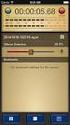 Video- of audiobestanden uploaden en plaatsen Wil je een video op je website plaatsen? De makkelijkste manier is om die eerst op een videoportal zoals YouTube of Vimeo te plaatsen. Vervolgens kun je die
Video- of audiobestanden uploaden en plaatsen Wil je een video op je website plaatsen? De makkelijkste manier is om die eerst op een videoportal zoals YouTube of Vimeo te plaatsen. Vervolgens kun je die
1. Cellen en formules
 13 1. Cellen en formules Microsoft Excel is een rekenprogramma, ook wel spreadsheetprogramma genoemd. Met het woord spread wordt in het Engels tekst over meer kolommen bedoeld en de term sheet betekent
13 1. Cellen en formules Microsoft Excel is een rekenprogramma, ook wel spreadsheetprogramma genoemd. Met het woord spread wordt in het Engels tekst over meer kolommen bedoeld en de term sheet betekent
